TTEP.CN > 故障 >
powerpoint中怎么做三线表教程 ppt制作三线表的方法
powerpoint中怎么做三线表教程 ppt制作三线表的方法 1. 新建一个PPT文档,单击菜单栏“插入”——表格——选择行列。
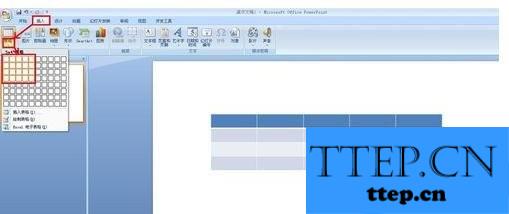
2.把光标移动到表格左边框外面出现十字箭头时双击,在菜单栏“设计”中选择一种底纹。

3.在菜单栏“设计”中在“边框”下拉选项中选择“无边框”。
4.在菜单栏“设计”中在“边框”下拉选项中选择“上框线”。

5. 在菜单栏“设计”中在“边框”下拉选项中选择“下框线”。
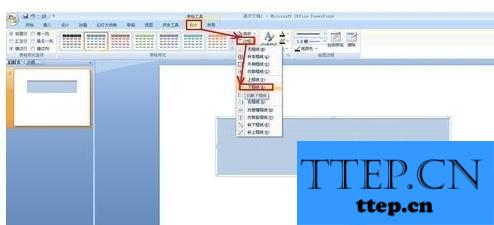
6. 选择第一行表格,在“设计”中在“边框”下拉选项中选择“下框线”。
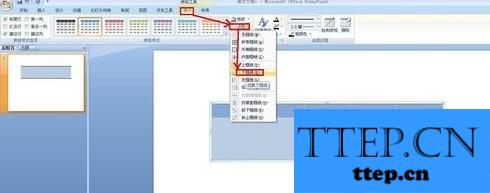
7. 现在就可以看到三线表了,如图所示。
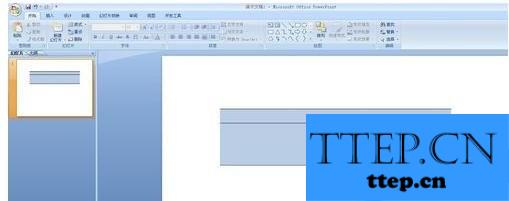
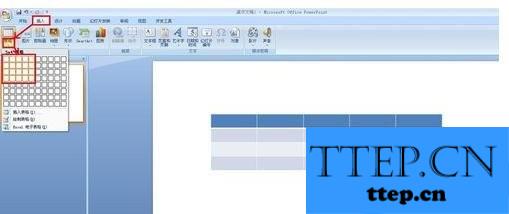
2.把光标移动到表格左边框外面出现十字箭头时双击,在菜单栏“设计”中选择一种底纹。

3.在菜单栏“设计”中在“边框”下拉选项中选择“无边框”。
4.在菜单栏“设计”中在“边框”下拉选项中选择“上框线”。

5. 在菜单栏“设计”中在“边框”下拉选项中选择“下框线”。
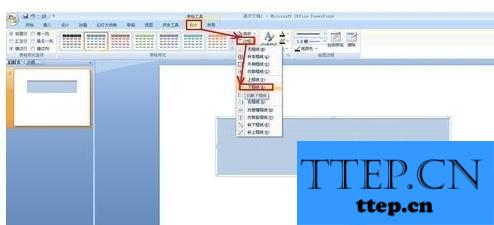
6. 选择第一行表格,在“设计”中在“边框”下拉选项中选择“下框线”。
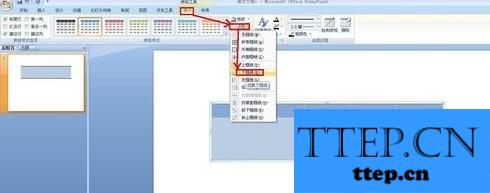
7. 现在就可以看到三线表了,如图所示。
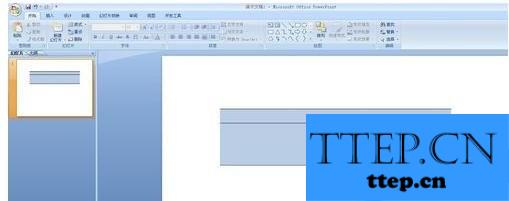
- 上一篇:powerpoint幻灯片中怎么绘制图形 ppt中绘制图形的方法
- 下一篇:没有了
- 最近发表
- 赞助商链接
